Zmodyfikuj ustawienia w Edytorze rejestru, gdy pojawi się ten problem
- Liczba błędów UDMA CRC wskazuje błędy, które wystąpiły podczas przesyłania danych między hostem a dyskiem.
- Niekompatybilny dysk i kontroler SATA mogą powodować ciągłe wyświetlanie komunikatu ostrzegawczego.
- Napraw problem, wyłączając NCQ i uruchamiając narzędzie diagnostyczne specyficzne dla marki.
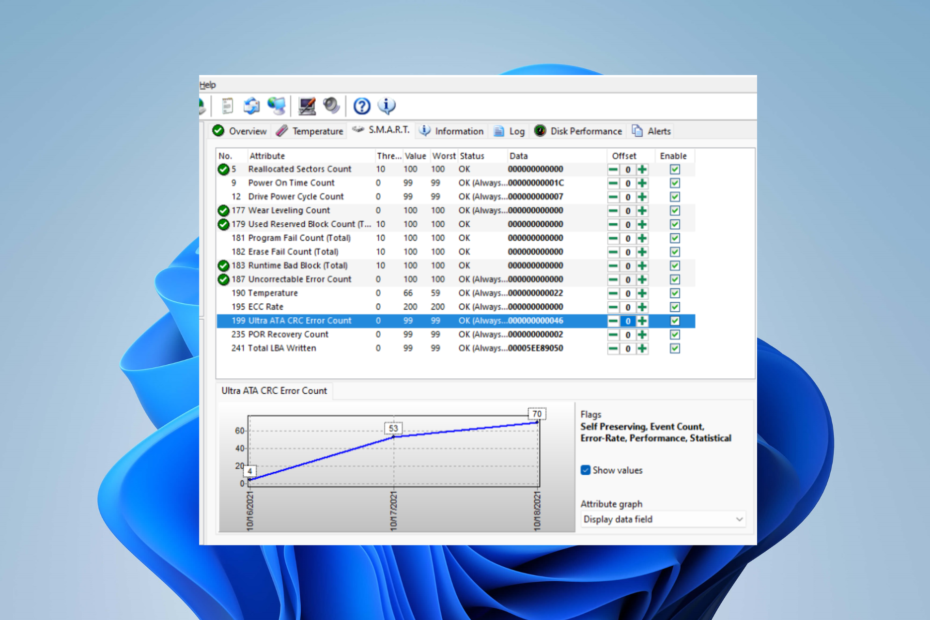
XZAINSTALUJ KLIKAJĄC POBIERZ PLIK
- Pobierz DriverFix (zweryfikowany plik do pobrania).
- Kliknij Rozpocznij skanowanie znaleźć wszystkie problematyczne sterowniki.
- Kliknij Zaktualizuj sterowniki aby uzyskać nowe wersje i uniknąć awarii systemu.
- DriverFix został pobrany przez 0 czytelników w tym miesiącu.
Wielu użytkowników systemu Windows zgłosiło, że na ich komputerach pojawia się komunikat ostrzegawczy o treści Licznik błędów Ultra DMA CRC. Ostrzeżenie pojawia się podczas analizowania nowego lub istniejącego dysku twardego. Jednak w tym artykule omówimy, co oznacza ostrzeżenie i jak to naprawić.
Podobnie mamy artykuł o tym, jak to naprawić dyski zewnętrzne nie są wyświetlane na komputerach z systemem Windows.
Co to jest liczba błędów UDMA CRC?
UDMA to akronim oznaczający Ultra Direct Memory Access. Jest to technologia dysków twardych, która wspomaga bezpośrednią komunikację między dyskami twardymi a pamięcią bez polegania na procesorze.
Ponadto CRC to akronim oznaczający cykliczną kontrolę pamięci. Jest to suma kontrolna (sekwencja cyfr i liter używana do sprawdzania danych pod kątem błędów), która może wykryć uszkodzenie danych wysokiego poziomu.
Liczba błędów UDMA CRC wskazuje problemy, które wystąpiły podczas przesyłania danych między hostem a dyskiem. Oznacza to, że odczytuje łączną liczbę błędów CRC w trybie UltraDMA.
Co powoduje liczbę błędów UDMA CRC?
Za błąd mogą być odpowiedzialne różne czynniki. Niektóre są:
- Niezgodnymi Kontroler SSD/HDD i SATA – Możesz napotkać błąd z powodu konfliktu między dyskiem SSD a sterownikiem kontrolera Microsoft / AMD SATA. Powoduje to powtarzające się błędy CRC.
- Wadliwy kabel SATA lub port SATA – Błąd może wystąpić, jeśli występuje jakikolwiek problem z Serial ATA (Serial Advanced Technology Attachment lub SATA). Odpowiada za sposób przesyłania danych między płytą główną komputera a urządzeniami pamięci masowej. Ponadto wadliwy port SATA może wywołać licznik błędów UDMA CRC.
- Nieaktualne sterowniki kontrolera SATA – Uruchomienie przestarzałych sterowników kontrolera SATA na komputerze może spowodować wyświetlenie komunikatu ostrzegawczego UDMA CRC Error Count z powodu błędów, które go dotyczą.
Niemniej jednak możesz naprawić błąd, postępując zgodnie z poprawkami, które omówimy w dalszej części tego przewodnika.
Jak mogę naprawić liczbę błędów UDMA CRC?
Przed przystąpieniem do zaawansowanych kroków rozwiązywania problemów wypróbuj następujące rozwiązania:
- Uruchom narzędzie diagnostyczne specyficzne dla marki – W zależności od producenta dysku twardego pobierz i zainstaluj dedykowane narzędzie diagnostyczne oraz przeskanuj dysk twardy.
- Wymień kabel zasilania i SATA – Spróbuj wymienić kabel zasilania i SATA, aby rozwiązać problemy ze sprzętem i sprawdź, czy licznik błędów pojawi się ponownie.
- Uruchom wiersz polecenia narzędzia CHKDSK – Prowadzenie Sprawdź polecenie Dysk znajdzie podstawowe problemy wpływające na dysk twardy i je rozwiąże.
- Zaktualizuj sterowniki urządzeń - Możesz zainstaluj aktualizacje sterowników za pośrednictwem Windows Update, aby naprawić błędy i problemy ze zgodnością, które ich dotyczą.
- Zaktualizuj BIOS – Zainstalowanie najnowszych aktualizacji systemu BIOS rozwiąże problemy ze zgodnością, które mogą powodować wyświetlanie ostrzeżenia o liczbie błędów CRC UDMA i poprawi wydajność dysku.
Jeśli możesz obejść problem, skorzystaj z poniższych rozwiązań:
1. Wyłączenie NCQ (Native Command Queue) w sterowniku SATA
- wciśnij Okna + R przycisk, aby otworzyć Uruchomić Okno dialogowe. Wpisz regediti naciśnij klawisz kontrolny + Zmiana + Wchodzić aby otworzyć Edytor rejestru z dostępem administratora.

- Kliknij Tak kiedy Kontrola konta użytkownika (UAC) zostanie wyświetlony monit.
- Przejdź do następującej lokalizacji:
- Dla Kontroler Microsoft SATA Lokalizacja:
HKEY_LOCAL_MACHINE\SYSTEM\CurrentControlSet\Services\storahci\Parameters\Device
- Dla Sterownik kontrolera AMD SATA Lokalizacja:
HKEY_LOCAL_MACHINE\SYSTEM\CurrentControlSet\services\amd_sata\Parameters\Device
- Dla Kontroler Microsoft SATA Lokalizacja:
- Po lewej stronie ekranu kliknij prawym przyciskiem myszy Urządzenie, wybierać Nowy z listy rozwijanej Wartość Dword (32-bitowa).
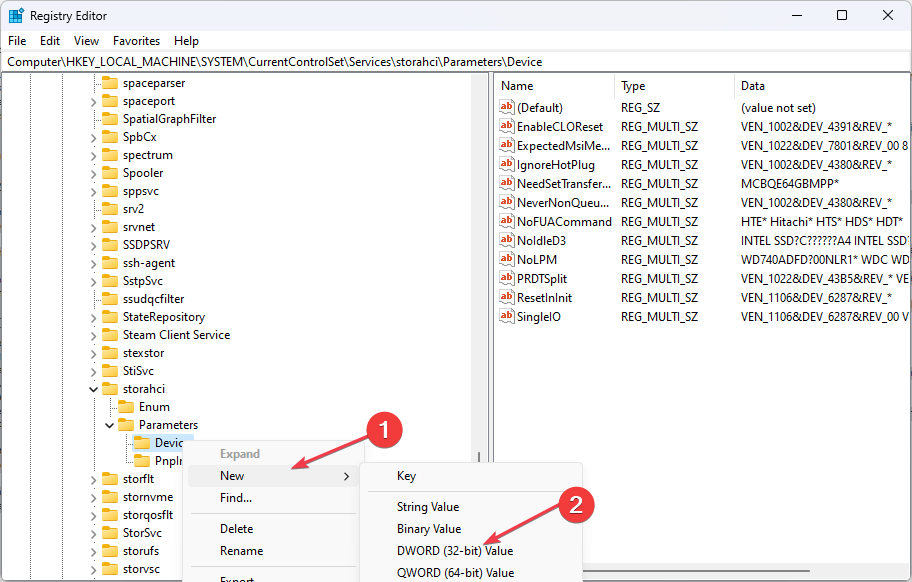
- Nazwij nowy DWORD NcqWyłączone jeśli używasz Sterownik kontrolera Microsoft SATA. I nazwij to AmdSataNCQ wyłączone jeśli używasz Sterownik kontrolera AMD SATA.
- Kliknij dwukrotnie nowo utworzony DWORD, a następnie ustaw Baza Do Szesnastkowy i wartość do 1.
- Uruchom ponownie komputer i sprawdź, czy błąd nadal występuje.
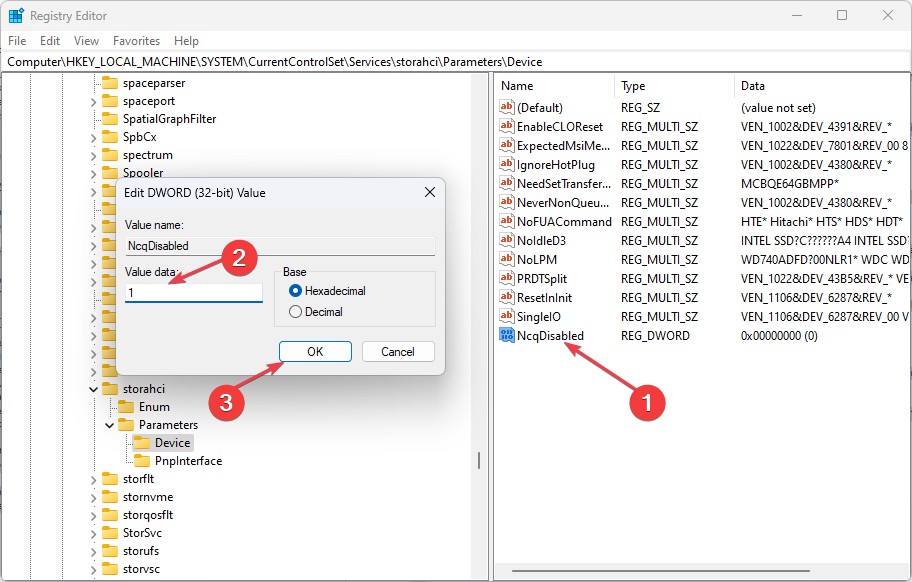
Ulepszenie Edytora rejestru umożliwia wyłączenie NCQ. W związku z tym zapobieganie problemom z niezgodnością w tworzeniu błędu UDMA CRC Error Count. Sprawdź, jak naprawić a uszkodzony rejestr jeśli napotkasz na to problemy.
- Brak lub nie znaleziono winbio.dll: jak go naprawić
- Poprawka: Instrukcja w 0x000000000 referencyjnej pamięci
- Błąd systemu plików (-1073740791): co to jest i jak to naprawić
Ponadto możesz sprawdzić nasz artykuł na temat naprawy żądanie nie powiodło się z powodu krytycznego sprzętu urządzenia komunikat o błędzie w systemie Windows 11.
W przypadku dalszych pytań lub sugestii prosimy o umieszczanie ich w sekcji komentarzy.
Nadal masz problemy? Napraw je za pomocą tego narzędzia:
SPONSOROWANE
Niektóre problemy związane ze sterownikami można rozwiązać szybciej za pomocą dedykowanego narzędzia. Jeśli nadal masz problemy ze sterownikami, po prostu je pobierz DriverFix i uruchom go za pomocą kilku kliknięć. Następnie pozwól mu przejąć kontrolę i naprawić wszystkie błędy w mgnieniu oka!
![BIOS rozpoznaje dysk SSD, ale nie uruchamia się [Full Fix]](/f/a0990ea4e87f5745c54042ef75e513a7.jpg?width=300&height=460)
![POPRAWKA: Dodatkowy dysk twardy zawiesza się na komputerze [rozwiązania 7]](/f/5234d9bb7632e5d0fcf4401b787380b8.jpg?width=300&height=460)
